Гра з кольорами може бути вирішальним елементом для візуального враження від зображення у фотографії. У цьому посібнику я покажу тобі, як цілеспрямовано редагувати та налаштовувати кольори в Photoshop, щоб досягти бажаного результату. У випадку нашої теми мова йде про створення цілеспрямованих кольорових акцентів, які підтримують атмосферу зображення. Давай разом з'ясуємо, як ти можеш оживити свої портрети за допомогою правильного кольору.
Найважливіші висновки
- Вибір кольору може суттєво змінити настрій зображення.
- З налаштувальними шарами та правильною комбінацією фільтрів ти підвищиш візуальний ефект.
- Терпіння та подальші коригування є вирішальними для кінцевого результату.
Покрокова інструкція
Спершу розглянемо вибір кольорів та освітлення, які під час зйомки були не оптимальними. Проте в Photoshop ми можемо багато що виправити.
Крок 1: Вибір кольору та створення першого налаштувального шару
Спершу ти вибереш основний колір для свого зображення. Почни з того, що в Photoshop створиш новий налаштувальний шар, а саме - кольорову площину. Спершу тобі запропонують чорний колір, який тобі на даний момент не потрібен. Залиш цю площину вимкненою. Тепер ти вибереш свій власний колір, який добре виглядає на зображенні.

Крок 2: Вибір кольорів
Щоб вибрати відповідний колір, двічі клацни на кольорову площину і вибери однотонний колір. Зверни увагу, щоб не вибирати переосвітлені ділянки, оскільки вони не містять кольору. Вибери привабливий відтінок синього, який тобі подобається.
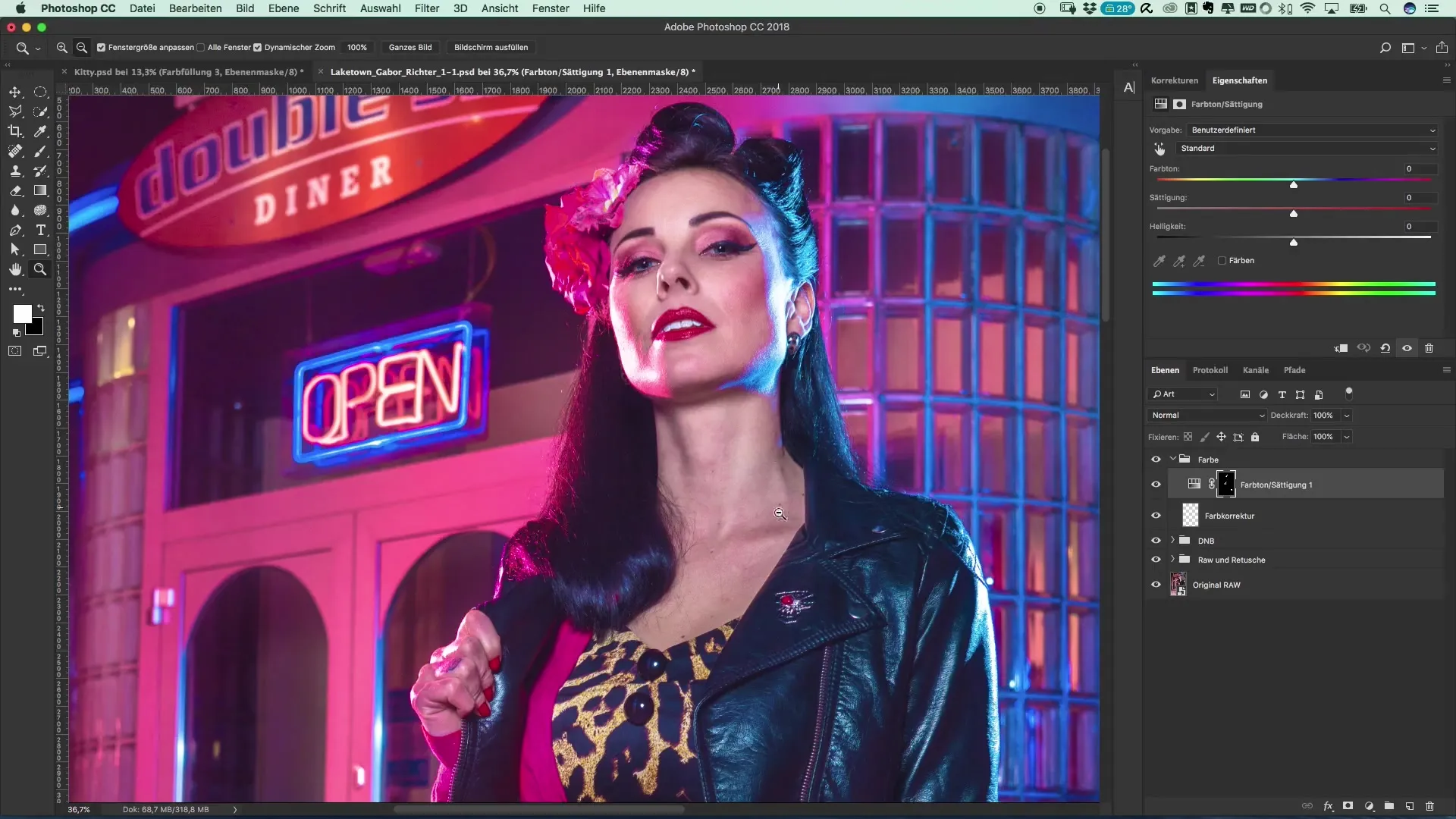
Крок 3: Зміна режиму накладення
Тепер, коли ти обрав колір, знову активуй шар. Тепер у твоєму зображенні рівномірний синій колір, що, можливо, не має бажаного ефекту. Наступним кроком ти повинен змінити режим накладення. Вибери опцію «перекриття». Сподіваюся, результат буде тобі більше до вподоби.
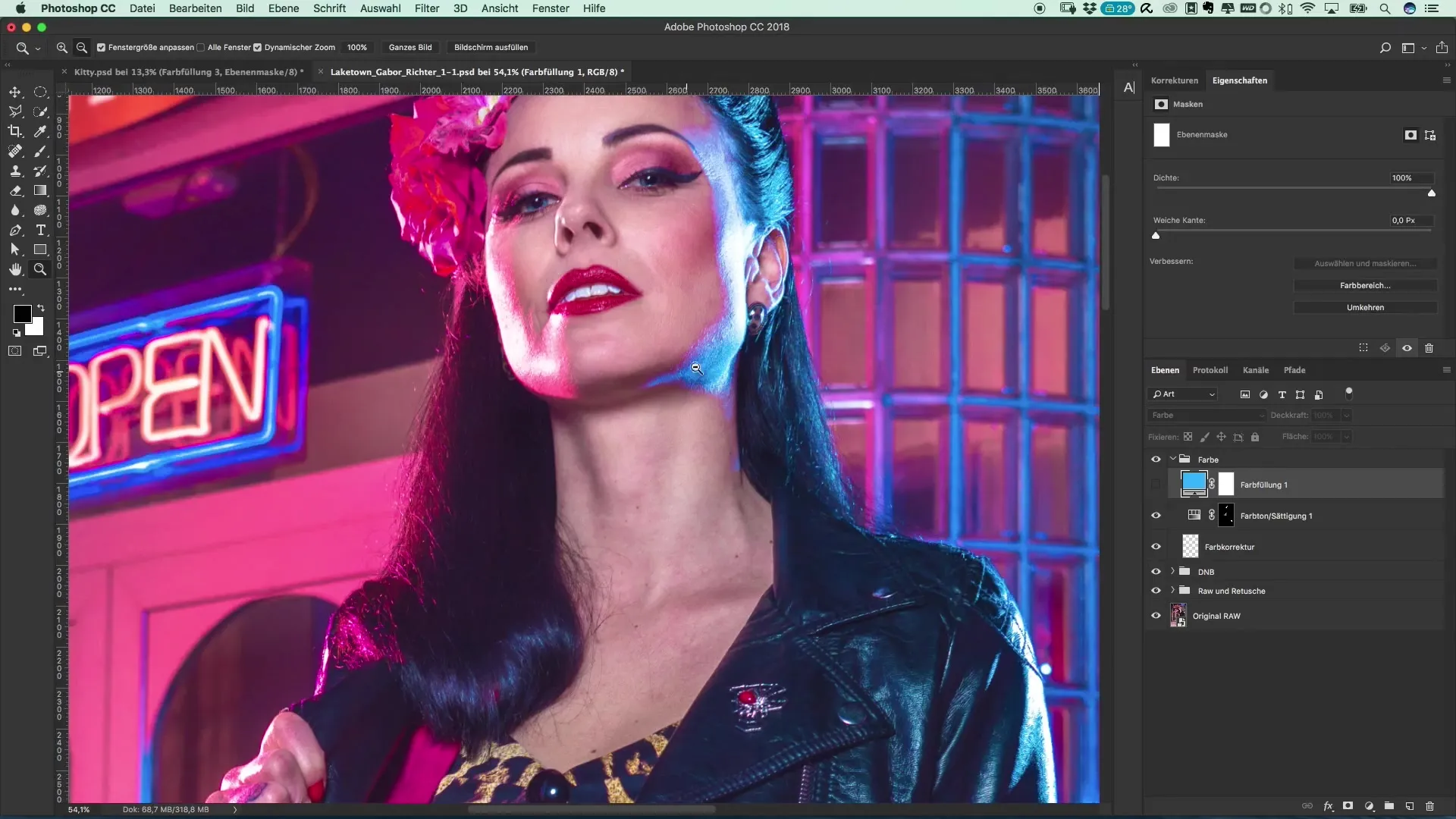
Крок 4: Налаштування кольору
Щоб отримати ідеальний відтінок для свого зображення, скористайся тепер своїм пензлем. Зменш його розмір та вибери відповідну непрозорість приблизно 10%. Тепер пройдися по ділянках, куди ти хочеш нанести колір. Повтори цей крок кілька разів, щоб вирівняти відтінки.
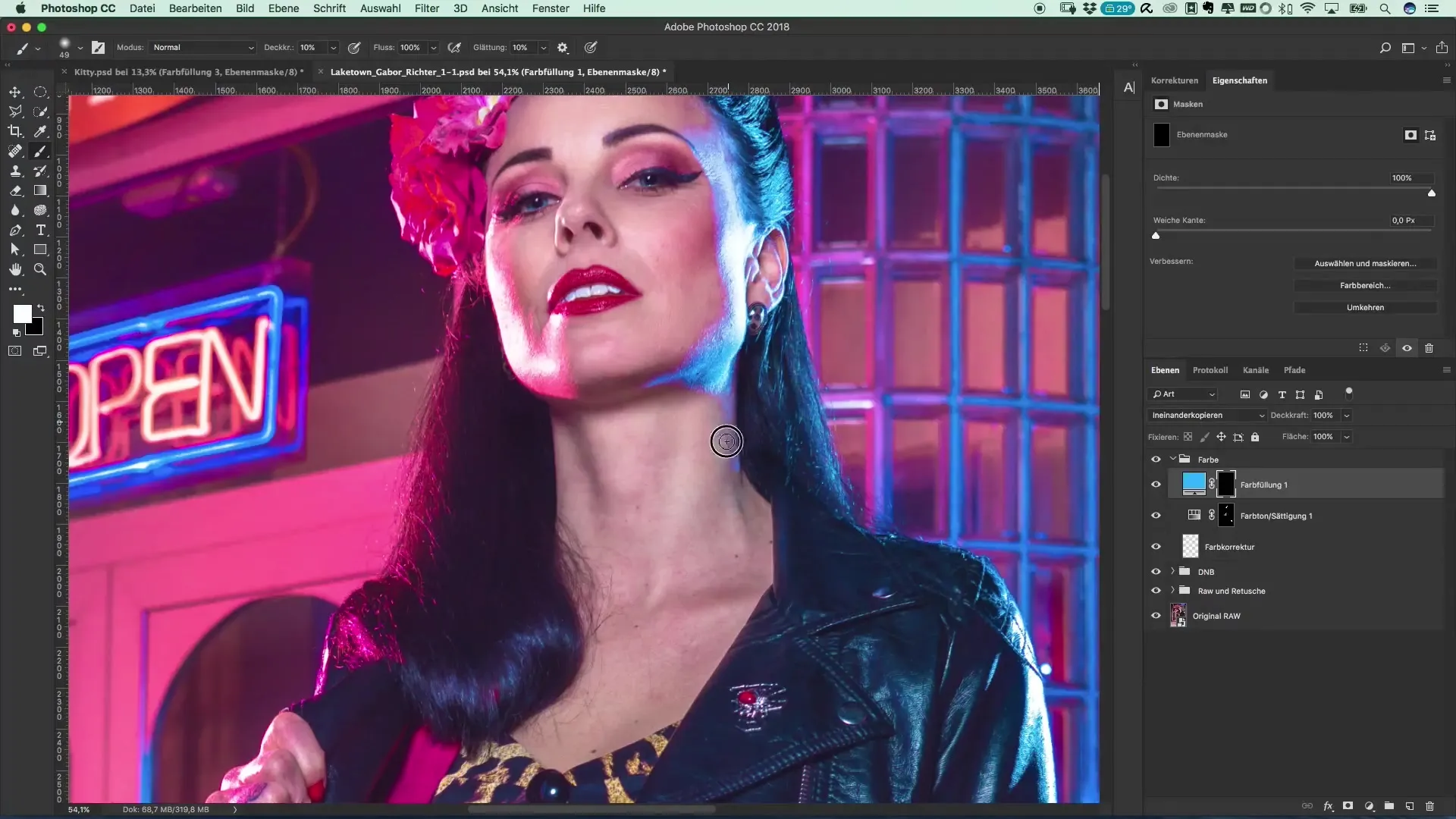
Крок 5: Додаткові зміни кольору
Коли ти закінчиш з синім, ти також можеш подумати про додаткові акценти на зображенні. Це означає, що ти також можеш посилити синій відтінок для куртки або інших ділянок зйомки. Може виглядати красиво, якщо додати трохи кольору в волосся.
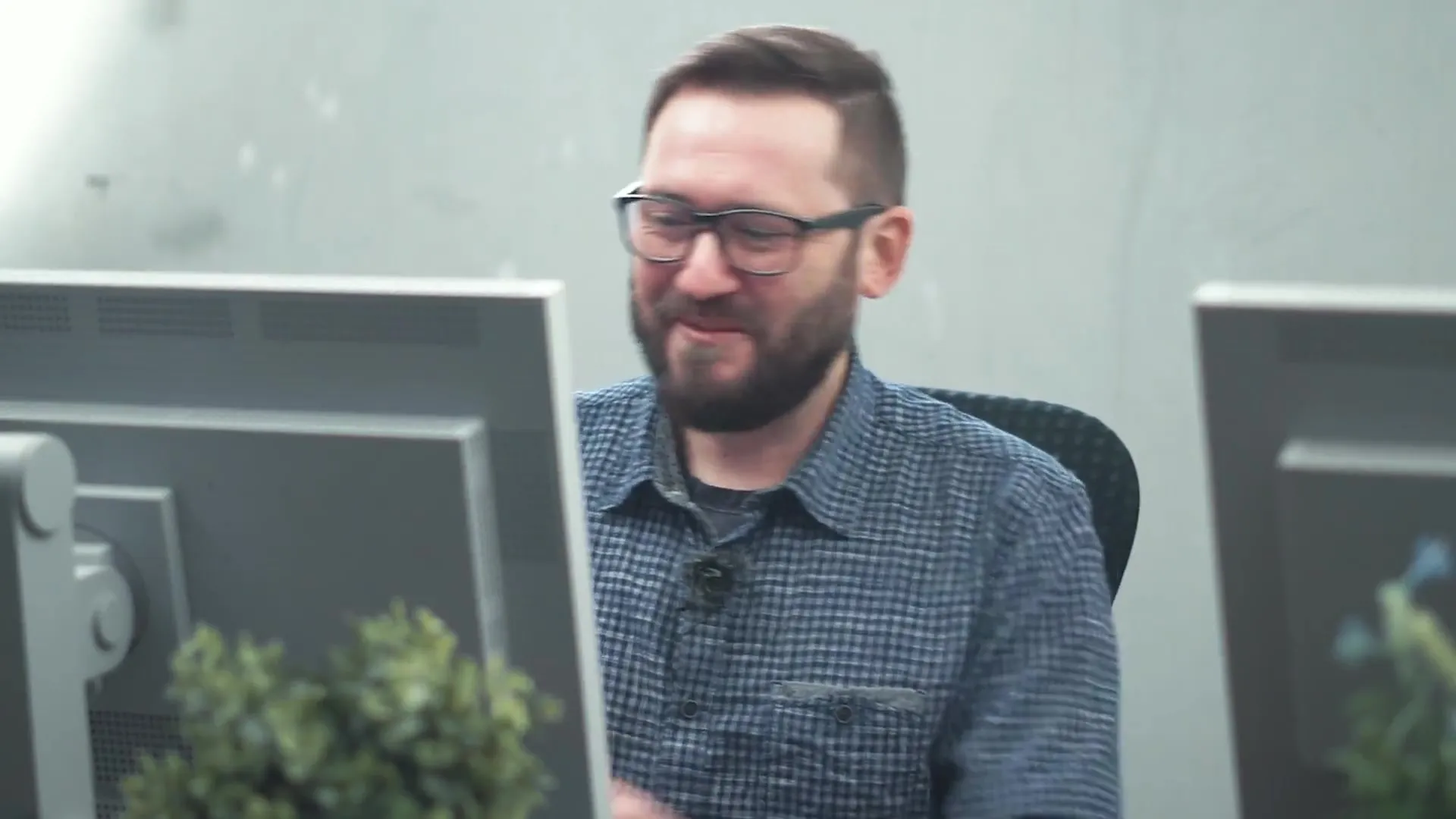
Крок 6: Редагування інших відтінків
Далі ми перейдемо до іншої сторони зображення, де ти хочеш застосувати магенту. Повторюй кроки, але цього разу вибирай відповідний магентовий колір. Та сама методика, що й раніше, має бути застосована.
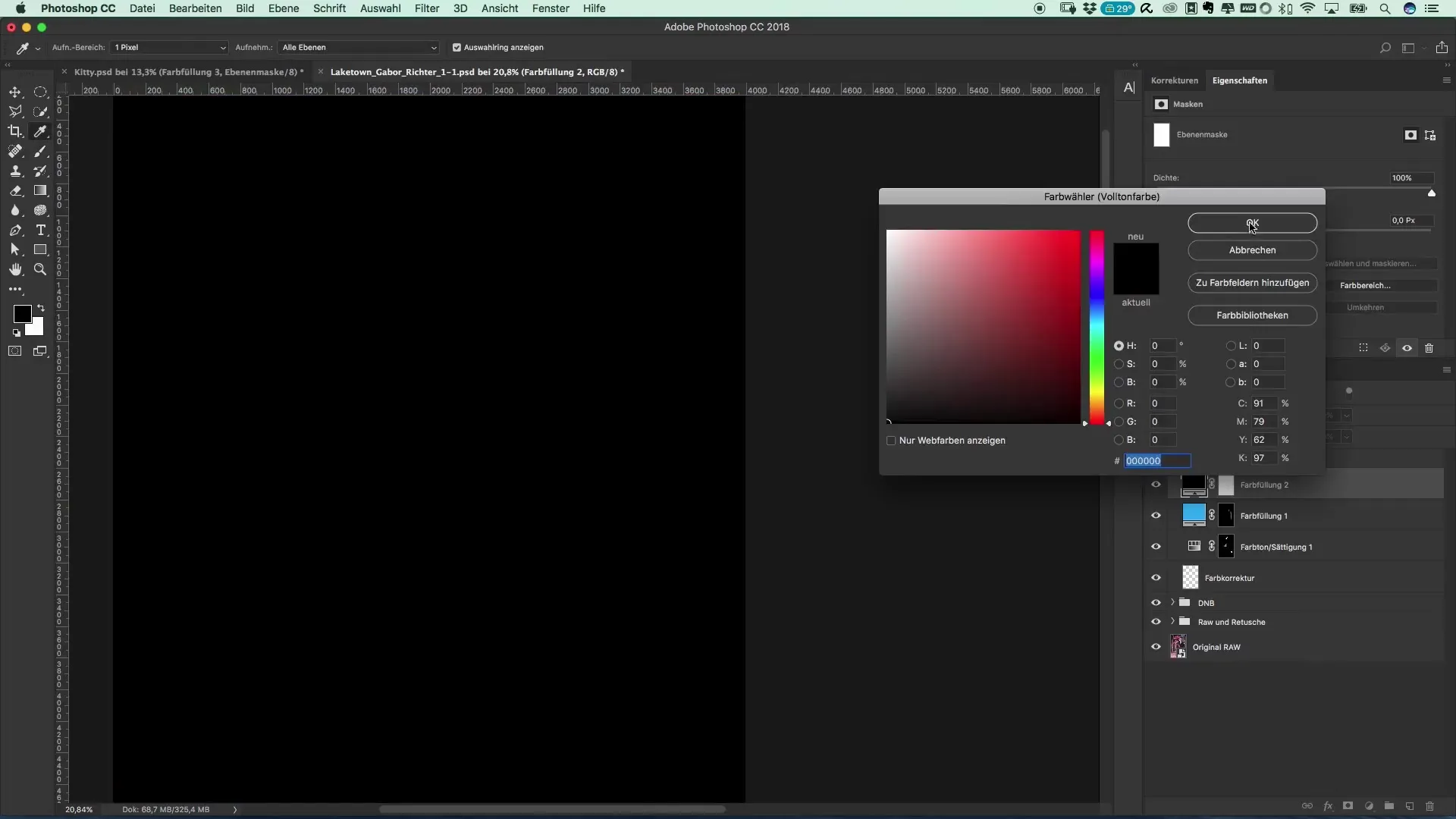
Крок 7: Завершення та коригування
Перевір своє зображення після обробки кольорів. Ти маєш можливість в будь-який момент внести корективи, наприклад, якщо вибраний магентовий колір не виглядає ідеально. Зменши насиченість або налаштуй кольори на налаштувальному шарі. Пам'ятай, що не слід відразу завершувати своє зображення. Дай йому відпочити, вийди випити кави або подивися щось, а потім повернися, щоб зробити фінальні корективи.
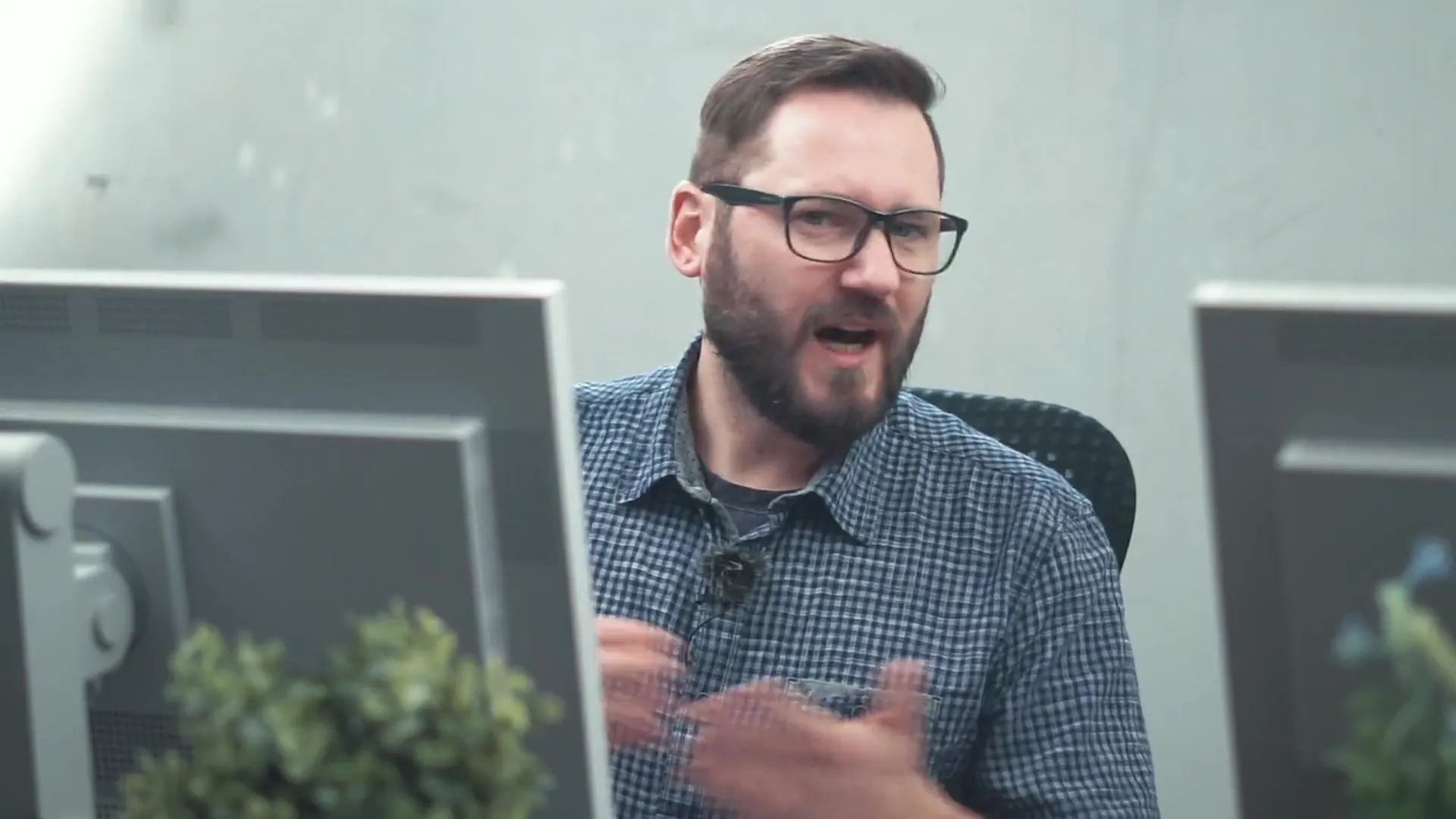
Підсумок – Популярні кінопостери та кінематографічні ефекти: Стиль Riverdale
Цілеспрямована робота з кольорами у Photoshop може суттєво покращити презентацію твоїх портретів. Створюючи налаштувальні шари та вміло використовуючи кольори, ти можеш створити незабутню атмосферу. За допомогою терпіння та правильної техніки можна досягти вражаючих результатів.
Часті запитання
Що таке світлові акценти і чому вони важливі?Світлові акценти надають кольору та глибини обличчю і можуть підтримувати драматургію зображення.
Як я можу створити новий кольоровий шар у Photoshop?Перейти до "Шарів" > "Новий налаштувальний шар" > "Кольорова площина".
Що робити, якщо мені не подобається колір?Ти можеш у будь-який момент змінити вибір кольору та налаштувати параметри.
Наскільки важливі режими накладення у Photoshop?Режими накладення визначають, як кольори взаємодіють один з одним, і є вирішальними для остаточного вигляду твого зображення.
Чи можу я також вносити корективи після обробки кольору?Так, ти можеш у будь-який момент внести корективи, поки шари активні.


